Zurücksetzen des vergessenen Windows-Passworts auf einfache Weise

Das Vergessen Ihres Passworts ist nie lustig, aber glücklicherweise gibt es eine einfache Möglichkeit, das Passwort zurückzusetzen. Alles, was Sie brauchen, ist eine Kopie der Windows-Installationsdiskette und ein einfacher Befehlszeilentrick.
RELATED: Wie Sie Ihr vergessenes Passwort in Windows 10 zurücksetzen
Hinweis: Wenn Sie Windows 10 und ein Microsoft-Konto, müssen Sie Ihr Passwort auf andere Weise zurücksetzen. Das Problem ist, dass bei Microsoft-Konten Ihr Passwort tatsächlich auf ihren Servern und nicht nur lokal zurückgesetzt werden muss.
Zurücksetzen Ihres vergessenen Windows-Passworts
Booten Sie von der Windows-Festplatte (wenn Sie keine haben, können Sie Machen Sie eine) und wählen Sie die Option "Reparieren Sie Ihren Computer" aus der unteren linken Ecke.
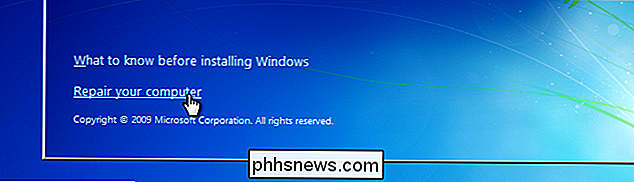
Gehen Sie weiter, bis Sie die Option zum Öffnen der Eingabeaufforderung, die Sie auswählen möchten, öffnen.
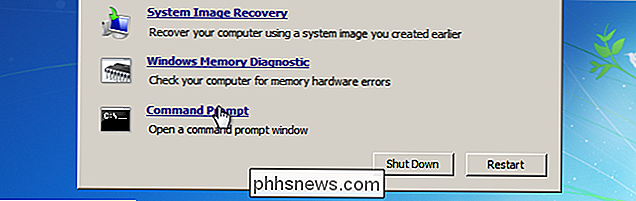
Zuerst Sie Ich möchte den folgenden Befehl eingeben, um die ursprüngliche Sticky-Keys-Datei zu sichern:
Kopieren c: windows system32 sethc.exe c:
Dann werden Sie die ausführbare Eingabeaufforderung (cmd.exe ) über den Sticky Keys ausführbar:
c: windows system32 cmd.exe kopieren c: windows system32 sethc.exe
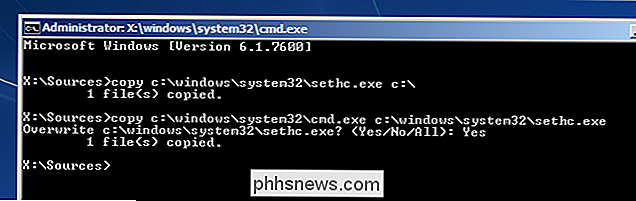
Jetzt können Sie den PC neustarten.
Passwort zurücksetzen
Sobald Sie zum Anmeldebildschirm gelangen, drücken Sie fünfmal die Umschalttaste und Sie sehen eine Eingabeaufforderung im Administratormodus.
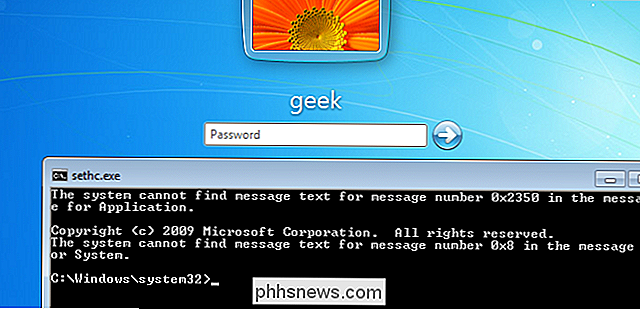
Um das Passwort zurückzusetzen, geben Sie einfach den folgenden Befehl ein und ersetzen Sie den Benutzernamen a nd Passwort mit der gewünschten Kombination:
net user geek MyNewPassword
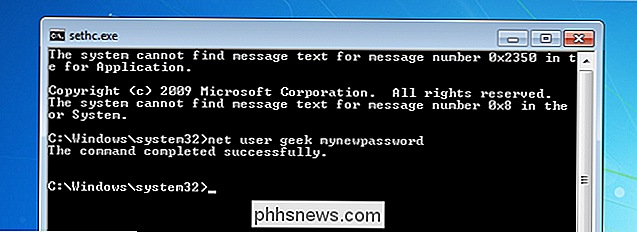
Das ist alles. Jetzt können Sie sich anmelden.
Natürlich werden Sie wahrscheinlich die ursprüngliche sethc.exe-Datei zurückgeben wollen, was Sie tun können, indem Sie auf der Installations-CD neu starten, die Eingabeaufforderung öffnen und das c: sethc kopieren. Exe-Datei zurück zu c: windows system32 sethc.exe.

Warum schaltet sich der Bildschirm meines iPhones ein?
Seit dem iOS 10-Update werden Sie etwas Neues an Ihrem iPhone bemerken: Der Bildschirm scheint sich zufällig einzuschalten. Es ist jedoch nicht zufällig, es ist eine neue Funktion, die den Bildschirm einschaltet, wenn Sie damit umgehen oder wenn Benachrichtigungen gesendet werden. Die neue Funktion "Raise to Wake" VERWANDT: Die besten neuen Funktionen in iOS 10 (und wie Sie sie verwenden können) Diese Funktion wird "Raise to wake" genannt.

Wie Sie Ihr iPhone teilen, ohne dass Menschen herumschnüffeln
Die Telefone sind privat und enthalten viele persönliche Daten und Nachrichten. Guided Access ermöglicht es Ihnen, Ihr iPhone mit jemandem zu teilen, ohne auf diese Daten zugreifen zu können. So können Sie Fotos ansehen, telefonieren oder ein Spiel spielen, während Ihre Sachen verborgen bleiben. Guided Access ist ideal für Situationen, in denen Sie möchten Freunden oder der Familie Fotos zeigen, jemandem erlauben, einen Anruf zu tätigen oder ein Kind ein Spiel spielen lassen.



